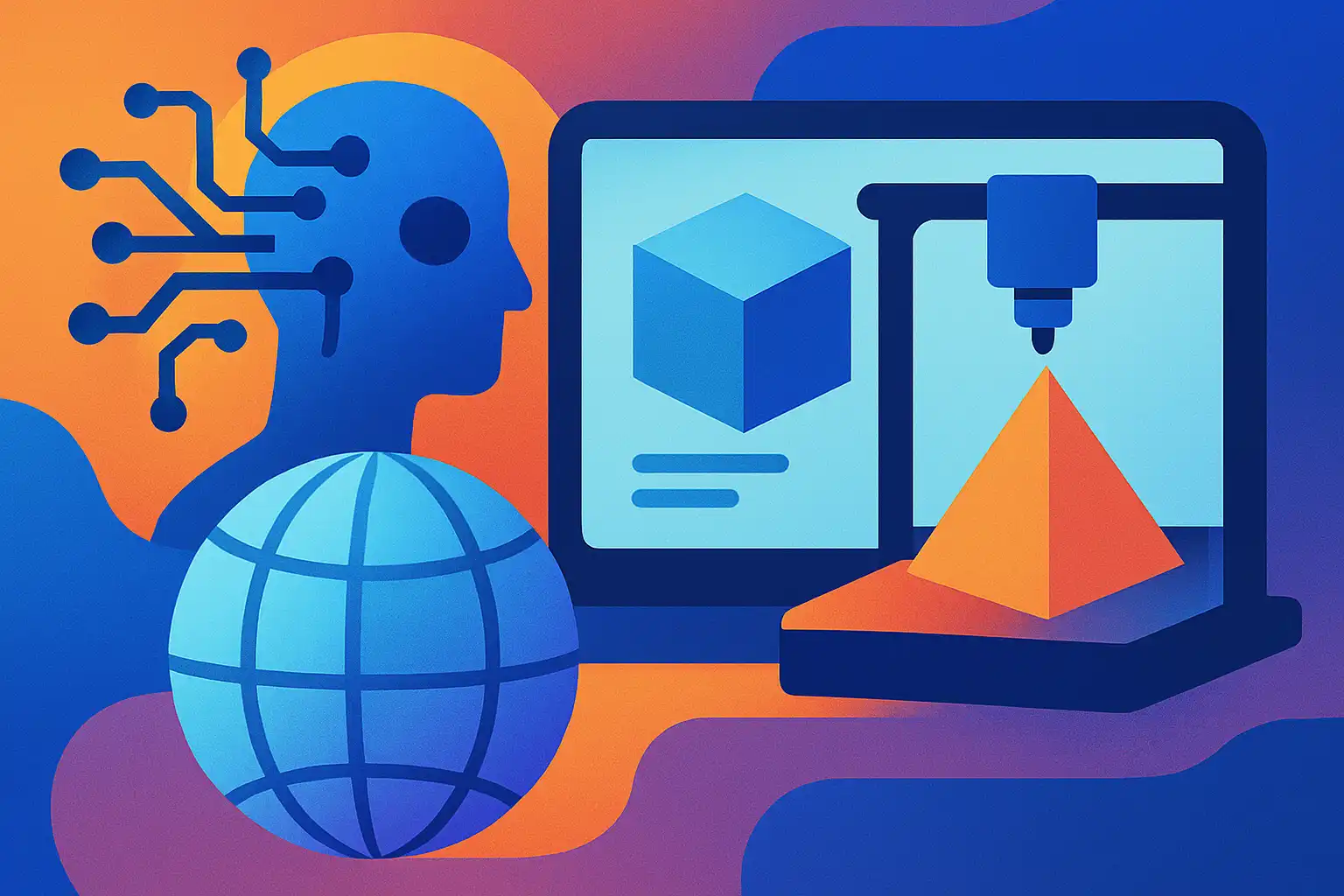Waarom AI-modellen anders aanvoelen dan handgemaakte ontwerpen
AI-gegenereerde 3D-modellen worden vaak gegeneerd zonder rekening te houden met fysieke beperkingen van 3D-printen. Een model kan er visueel indrukwekkend uitzien, maar intern kunnen er fouten zitten zoals dubbele vertices, niet-manifolde randen of extreem dunne vlakken. Bovendien missen veel automatische workflows tolerantie voor pasvlakken en montagepunten.
Controleer de basis: importeren en eerste checks
Voer altijd een eerste inspectie uit na het downloaden of genereren van een bestand. Gebruik je favoriete 3D-viewer of je slicer om te controleren op:
- Schalingsfouten — AI-tools leveren soms in onrealistische schalen, controleer millimeters/centimeters en pas aan.
- Niet-manifolde meshes — gaten of losse randen maken een model niet printbaar.
- Omgekeerde normals — leiden tot onjuiste vulling en printfouten.
- Interne geometrie — verborgen vlakken of intersecties veroorzaken slicer-conflicten.
Veel slicers hebben een mesh-analyse of repair-functie; gebruik die als eerste snelle stap. Zie ook onze basisuitleg over basisprincipes 3d-printing voor achtergrondinfo over formaat en eenheden.
Meshrepair en modelleringstools
Als je fouten vindt, gebruik dan een mesh-repair tool of een 3D-editor om het model te fixen. Populaire bewerkingen zijn:
- Holes vullen — sluit open randen zodat het object waterdicht (watertight) wordt.
- Decimeren of retopologiseren — verlaag onnodig hoge polygon-aantallen zonder verlies van belangrijke vormen.
- Wall thickness aanpassen — maak dunne delen dik genoeg voor het gekozen materiaal.
- Separeren of samenvoegen — verdeel complexe modellen in printbare onderdelen met montagepunten.
Een goed gerepareerd model voorkomt dat je uren printmateriaal verliest. Voor tips over nabewerking en hoe je prints echt afwerkt, lees onze pagina over post-processing technieken.
Printbaarheid en ontwerpregels
AI-modellen houden vaak geen rekening met praktische ontwerpregels die 3D-printen noodzakelijk maakt. Let op:
- Minimale wanddikte — controleer de richtlijnen voor het materiaal dat je wilt gebruiken; kijk op filamentsoorten en materialen voor specificaties.
- Ondersteuning en overhangen — grote overhangen of delicate details kunnen supports nodig maken; plan deze in voordat je gaat slicen.
- Toleranties voor pasvlakken — voeg speling toe voor bewegende delen om vastlopen te voorkomen.
- Holle structuren — voor resin prints moeten escape-gaten aanwezig zijn om ongeuurlijke hars te verwijderen en tijdens SLA-printen blaasproblemen te voorkomen.
Slicing en printsinstellingen
Het slicen van AI-modellen vereist vaak extra aandacht. Gebruik een preview van je slicer om te controleren op binnenlagen, voedingslijnen en onverwachte travel moves. Pas instellingen aan zoals:
- Layer height — lagere laaghoogte verbetert detail maar verhoogt printtijd.
- Infill en perimeters — verhoog het aantal perimeters bij smalle details of structurele onderdelen.
- Support types en locaties — experimenteer met zogenaamde tree- of line-supports afhankelijk van vorm en materiaal.
- Cooling en printsnelheid — sommige AI-vormen hebben fijne features die betere koeling en lagere snelheid nodig hebben.
Als je meer inzicht wilt in slicers en workflow, bekijk slicingsoftware en workflow.
Materiaalkeuze en mechanische overwegingen
Niet elk materiaal is geschikt voor elk AI-model. Flexibele onderdelen vragen TPU, structurele onderdelen hebben vaak PETG of nylon nodig. Houd rekening met:
- Mechanische sterkte — dunne, sierlijke geometrieën breken makkelijker in PLA dan in sterker materiaal.
- Hittebestendigheid — PLA vervormt sneller bij warmte dan ABS of PETG.
- Aadhesie en warping — grote vlakken kunnen kromtrekken afhankelijk van materiaal en bedtemperatuur.
Lees meer over materiaalkeuze op onze pagina over filamentsoorten en materialen en zorg dat je printer goed gekalibreerd is via onderhoud en kalibratie.
Juridische en ethische aandachtspunten
AI-modellen worden vaak gegenereerd op basis van enorme datasets. Dat kan leiden tot juridische vragen over auteursrecht of het gebruik van beschermde ontwerpen. Controleer altijd:
- Licentievoorwaarden — mag het model commercieel gebruikt worden of alleen persoonlijk?
- Bronvermelding — sommige tools vereisen attributie.
- Ethische overwegingen — vermijd het genereren en verspreiden van ontwerpen die misbruik mogelijk maken of inbreuk maken op iemands werk.
Testen, itereren en inhuren van nabewerking
Begin met kleine testprints om pasvlakken en tolerantie te verifiëren. Print onderdelen in lagere resolutie of als kleine proefversies voordat je full-size prints maakt. Als je moeite hebt met complexe reparaties of retopologie, overweeg dan hulp van community-tools of freelancers die gespecialiseerd zijn in mesh-reparatie en retopologie.
Veelvoorkomende problemen en oplossingen
- Fragmenten of losse onderdelen in model — maak alle losse stukken samenvoegbaar of print ze apart en bevestig later.
- Vreemde gaten of interne vlakken — gebruik een repair-functie of verwijder interne faces handmatig.
- Fijne details verdwijnen — vergroot die features of print op lagere laaghoogte met een kleine nozzle.
Voor help bij specifieke fouten en troubleshooting, zie onze gids over printproblemen oplossen.
Praktische workflow-checklist
- Controleer schaal en eenheden.
- Voer mesh-analyse en reparatie uit.
- Pas wanddikte en toleranties aan.
- Kies materiaal en bekijk geschikte slicer-instellingen.
- Maak testprints en iteraties.
- Beoordeel nabewerking en montage.
Tot slot
AI-gegenereerde 3D-modellen bieden enorme creatieve mogelijkheden, maar vragen extra zorg voordat je gaat printen. Een korte controle en reparatie kunnen veel frustratie besparen. Combineer generatieve tools met traditionele ontwerpvaardigheden en een betrouwbare workflow: dat levert de beste printresultaten op. Als je meer wilt leren over nabehandeling, materialen of het optimaliseren van je printer, bekijk dan onze gerelateerde artikelen zoals miniaturen en juwelen printen en de pagina's over post-processing technieken, filamentsoorten en materialen en slicingsoftware en workflow voor diepere kennis.